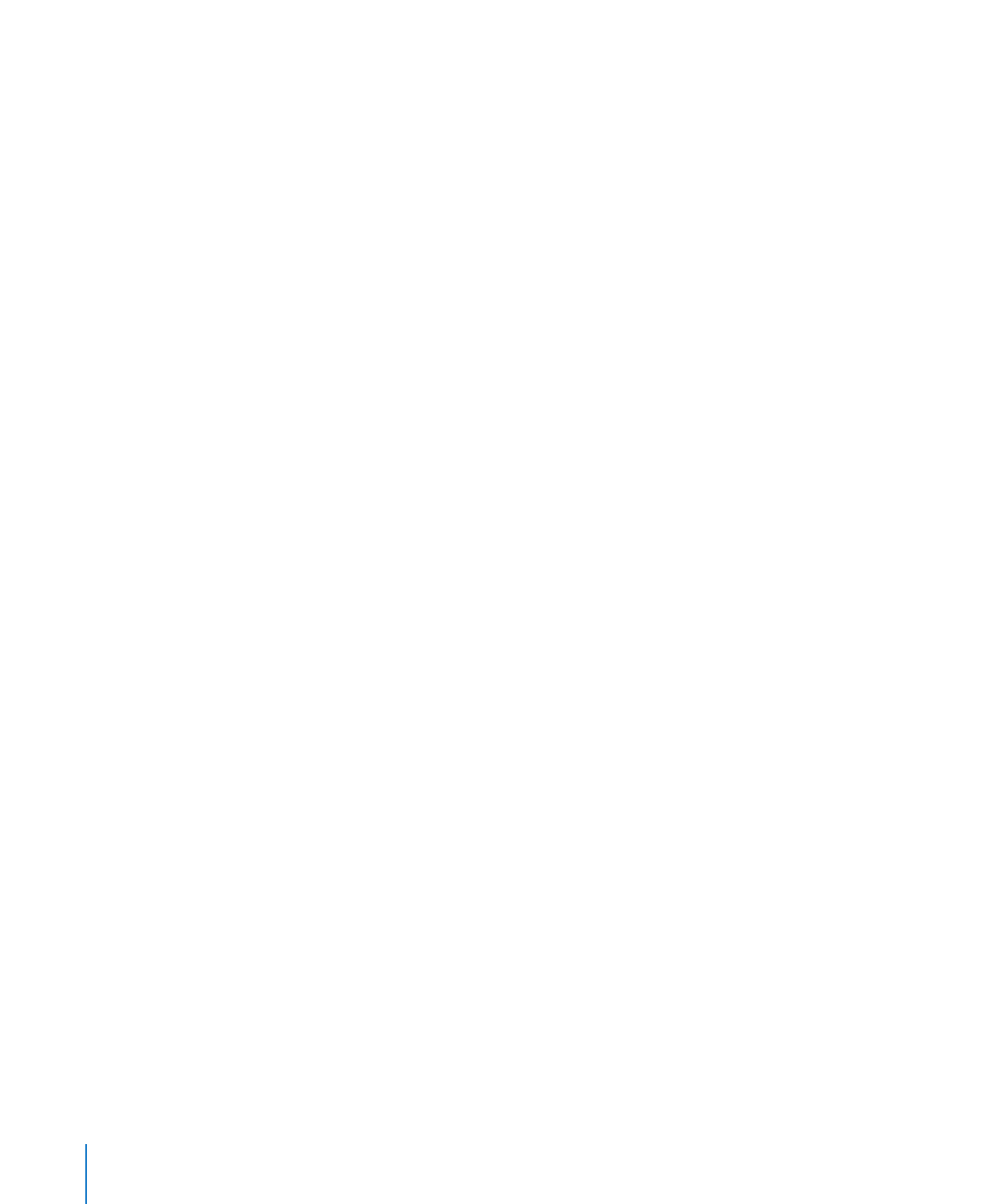
若要製作列表:
1
將插入點放在您想讓列表開始的位置。
2
製作列表。
若要製作項目符號列表,請按
Option + 8 來輸入項目符號(•)或連字號(-)、
空格和一些文字,然後按
Return 鍵。若要瞭解如何格式化項目符號列表,請參閱
第
93 頁「格式化項目符號列表」。
若要製作具有星號(
*)或連字號(-)標籤的列表,請輸入星號或連字號、空格
和一些文字,然後按
Return 鍵。
若要製作具有數字、字母或羅馬數字標籤的列表,請輸入數字、字母或羅馬數
字、句號、空格和一些文字。然後按
Return 鍵。若要瞭解如何格式化編號或排序
列表,請參閱第
94 頁「格式化編號列表」和第 94 頁「格式化排序列表」。
3
若要在目前縮排層級加入新主題,請按 Return 鍵。
若要將列表主題移至下一個較低的縮排層級,請按
Tab 鍵。若要將列表主題移至
下一個較高的縮排層級,請按
Shift + Tab。
若要更改列表主題及其子主題的列表層級,請選擇列表主題並選擇“格
式”
>“文字”,然後從“文字”子選單中選擇“減少列表縮排層級”或“增加
列表縮排層級”。
若要更改列表主題的列表層級,請按
Option 鍵並選擇列表主題,選擇“格
式”
>“文字”,然後從“文字”子選單中選擇“減少列表縮排層級但忽略子項
目”或“增加列表縮排層級但忽略子項目”。僅會移除所選列表主題。
4
若要結束列表,請按兩下 Return 鍵,或者按 Return 鍵然後按 Delete 鍵。
【注意】如果您正在表格輸入格中工作,並選擇了“表格檢閱器”中的“用
Return 鍵移至下一格”,請按 Option + Return 鍵而不是 Return 鍵。
使用下列其他技巧來加入和縮排列表中的項目:
若要在主題內製作沒有項目符號或沒有編號的段落,請在按住
Shift 鍵的同時
Â
按下
Return 鍵。如果您正在表格輸入格中工作,並選擇了“表格檢閱器”中的
“用
Return 鍵移至下一格”,則請按 Control + Return。
若要在下一個較低縮排層級輸入新的主題,請按住項目符號或編號,然後將其
Â
拖移至右側、左側、下方到右側或下方到左側。
92
第
5 章
處理文字
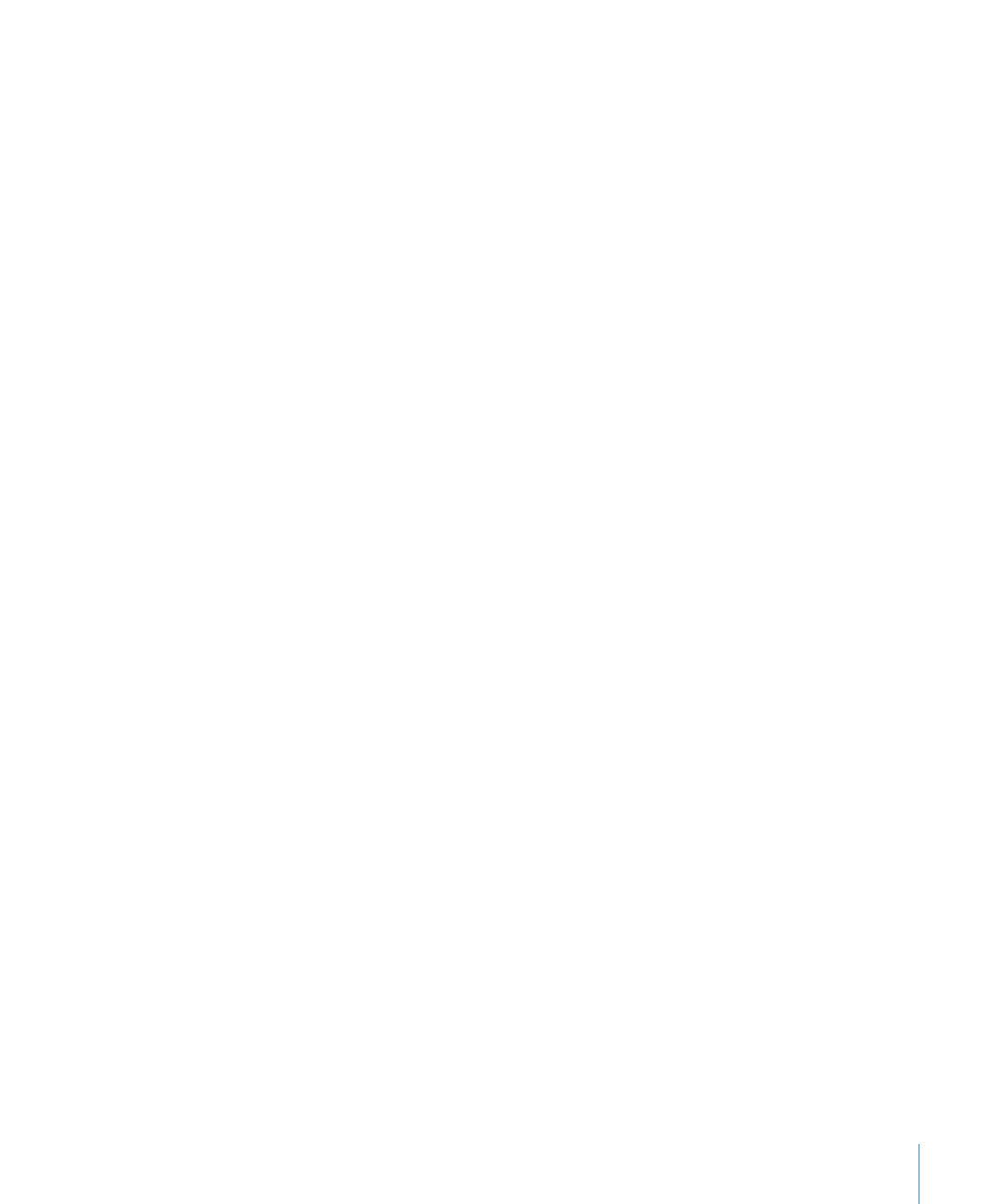
第
5 章
處理文字
93
如果您正在表格輸入格中工作,並選擇了“表格檢閱器”中的“用
Return 鍵移
至下一格”,則請使用“文字檢閱器”之“列表”面板的“縮排層級”控制項
目來增加或減少列表項目的縮排。
若要回到列表結尾處的一般文字,請按下
Return 鍵並從“項目符號與編號”彈
Â
出式選單中選擇“沒有項目符號”。您可能還需要調整縮排層級。
若要將現有的段落加入編號列表或排序列表,請按一下該段落,選擇編號樣
Â
式,然後按一下“從上一個繼續”。
若要在編號列表或排序列表中開始一個新的編號序列,請按一下“開始處”,
Â
並指定您想讓序列開始的數字。
若要瞭解修改列表樣式的相關資訊,請參閱第
119 頁「修改排序列表的分層列表
樣式」和第
120 頁「修改項目符號列表或編號列表的樣式」。